电影在局域网如何架设服务器?
把可以使用rtsp协议服务器也就是常说的流媒体服务器,把**所在的目录或者硬盘设置为流媒体服务器下指定的目录。还有最简单的,也就是利用IIS来提供网吧内部在线观看服务,当然,如果用IIS,要求服务器内存稍高,估计网吧内200台机器的话,大概1G内存足够。在IIS上新建网站,并且把**所在目录指定为新建网站的目录,设置IP可以设置机器的内网IP对外的那个你称之为网吧影视系统的网页系统,调用**则是以动作片/无间道rmvb这样的格式来提供给客人网吧内部在线观看相对来说IIS使用起来比较方便不像流媒体服务器需要在设置上花一番工夫,虽然占内存相对流媒体较大,但是在网吧内部来说,几乎可以忽略不计。因为使用IIS最耗费的并非内存,而是带宽
1、把IIS服务也装上,在系统组件上,打开IIS服务器方法。
2、点我的电脑,右键点\"管理\"左下面有一个\"服务和应用程序\",然后把那个小\"+\"点开。
3、展开后点\"会有internet信息服务\",打开会有\"WEB默认站点\",在上面点右键。
4、然后点下面的\"属性\",在弹出来的窗口里进行设置。主要是WEB站点里把IP设置成本机的IP,再选择\"主目录\"在本地路径里选择要用的程序根目录。
5、下面的勾全打上,再在\"文档\"里添加要打开程序的首页的文件名,然后点确定,就设计完了,可以通过刚才的IP进行访问了。
局域网的**工具如何架设?live555库本身实现了做rtsp服务器,客户端可以通过rtsp客户端访问服务器上的文件并播放,支持的文件格式如下:
本次任务实现了把live555移植到嵌入式海思芯片hi3516上做rtsp服务器,除了支持客户端播放服务器上上面格式文件外,另添加了实时播放hi3516摄像头图像与音频的功能。
live555源码目录如下:
四个基本的库分别是:BasicUsageEnvironment, groupsock, liveMedia和UsageEnvironment。
编译后即生成这4个库文件:
这里我只简单说下liveMedia库的功能,其他三个库是live555运行的基础库,太(mei)简(yan)单(jiu),就不说了。
liveMedia库包含了音视频相关的所有功能,包含音视频文件的解析,RTP传输封装等,我们可以看到这个目录下有对h264、AAC等文件解析的支持:
交叉编译过程:略
这里我主要是修改mediaServer文件夹下的示例程序,添加实时预览摄像头图像与mic声音功能。
hi3516芯片,视频编码格式为h264,音频编码格式为AAC。
1添加音频AAC支持
添加类 ADTSAudioLiveSource ,继承自FramedSource
在该类的doGetNextFrame函数里实现获取hi3516音频数据做为rtsp服务器音频源。
注意点:
11 adts默认是带7字节或者9字节的头,传给rtsp的时候是要去掉头的,实际上RTSP通过rtp传输AAC帧的时候是不带adts头的,而是带4个字节的mpeg4-generic头。
12 从FramedSource继承而来的变量
每次doGetNextFrame帧时,从FIFO里取一个完整的AAC帧,把帧拷贝到fTo buf里面,然后比较帧大小与fMaxSize来赋值几个关键的变量:
注意,不管帧长是否大于fMaxSize,每次都需要把完整的帧拷贝到fTo指针,live555内部会根据fNumTruncatedBytes等变量自行处理分包。
13 doGetNextFrame函数最后不管有没有取到帧,都需要执行FramedSource::afterGetting
14 采样率,通道数,configstr等的计算
这几个变量在mediaSubbsession建立RTPsink时要用到,它直接影响了SDP里对于AAC音频描述字段的产生
添加类 AACAudioLiveServerMediaSubsession ,继承自ADTSAudioFileServerMediaSubsession
createNewStreamSource函数创建上面的ADTSAudioLiveSource做为音频输入源,参数estBitrate为预估的码率,海思AAC编码码率设置为24kbps,所以estBitrate设置为24
createNewRTPSink有必要继承,因为需要根据音频源的采样率、通道数等创建RTPSink
2添加h264支持
添加 H264FramedLiveSource ,继承自FramedSource
unsigned maxFrameSize()函数必须继承,里面设置帧最大可能的大小,我设置为100000,如果不继承就是默认的,会出现画面马赛克
doGetNextFrame函数里面和AAC取帧的处理差不多,我加多了一个步骤,就是第一次取帧的时候会调用接口去产生一个关键帧,并且等待这个关键帧到来才处理,这样连接后出图会比较快。
添加类 H264VideoLiveServerMediaSubsession ,继承自H264VideoFileServerMediaSubsession
这个类就是实现createNewStreamSource时创建H264FramedLiveSource
3修改DynamicRTSPServer
修改类DynamicRTSPServer,在lookupServerMediaSession函数里动点手脚,默认在这个函数里面会根据文件名去寻找服务器下相应的文件做为直播源,我这里比较如果是我特定的live源名字则直接返回,相应的live源创建rtsp服务器的时候就添加好
4初始化rtsp server
初始化rtsp服务器,添加一个ServerMediaSession,该mediaSession添加一个AACAudioLiveServerMediaSubsession和一个H264VideoLiveServerMediaSubsession,然后把该mediaSession添加给rtsp服务器。
客户端访问 rtsp://xxxx/ch0live 时就可以看到实时的摄像头图像与声音啦!
现在网吧的服务项目主要是这几项:上网(网吧嘛,这是当然的了),游戏(可有很多地方都不让搞),再就是影视欣赏了(对于只能上网的网吧尤为重要)
虽然在网吧看**,每小时要花两块钱(看一部要花个三至四元),但它同影院、录像厅相比还是有很多优势的:
1,即点即播,这是人们长久以来的梦想,今天已经由网吧实现了,它和家庭租几个vcd片子看有着根本的区别。网吧的影视服务器能存储大量的影视剧供随时观赏,而且方便更换影片,实现真正的即点即播。
2,能够掌握最新的影片(当然这都要归功盗版了),而且比去影院要省钱的多(影院的新片一般要10元左右)
3,满足不喜欢被电视剧拖着的人的要求,几十集用个三四天就看完了,过瘾
4,看**的同时还能聊天,一举两得
5,分解窄带的压力,看**的越多,网吧互联网的利用率就越低,所以带宽的压力就越小,网速就越快,这对没有上宽带的网吧尤为重要。
6,这一点就是还有很多其它的优点^!^。
网吧的影视系统的应该达到的要求是:
在电脑的显著位置安放**项目(如在桌面上建立"影视欣赏"的快捷方式),客人打开后能看到所有**的目录,选择后打开**文件,系统自动调出播放系统,开始播放。
当然有人把这个系统做成网页式的,效果象是网上点播,但我不赞成这样做,因为这样作出的系统专业性很强,不易维护,每增加新的**都要在网页上做改动,网页本身和链接也容易出现错误,以至影响实际效果。最简易也是最实用的方式就是把**存储在电脑中,作成共享,所有的客户机安装播放软件通过网上邻居调用观看。
以下是网吧影片服务系统的相关设置(好简单啊)
0首先你的网络已经设置好了,能通过网上邻居实现互访,这是基础(如果你的客户机能上网了,这不是问题吧^!^)
1选择一台电脑(也可能是数台,比一台麻烦一些)做影视服务器,把你的**拷至硬盘,把**文件都设置为共享(通常是共享文件夹, 每个文件夹中放一定数量的**);
2在客户机安装播放软件, 建立影视服务器上**文件的快捷访问方式;
3已经ok了,就是这么简单,(晕,还没完吗?别告诉我你的声卡还没装^!^)
当然其中还有些学问,以让你的影视系统发挥出最佳的性能:
选择合适的播放软件
以下是我用过的几种播放软件:
windows mediapalyer+divx(mpeg的编码解码器),主要用来播放mpeg格式的**,它的优点是启动快速,占用系统资源小,缺点是很多格式不支持(致命)
大多网吧都在用realplayer,因为它是rm格式的专用播放软件,界面简单,容易作,real的 老版本的不支持其它格式的影片 ,新版本因为增加了多个插件,可支持的格式大量增加,包括mpeg格式的,但我使用中发现,某些版本的real播mpeg的时候,不能快进,一拖滚动条就出现假死机, 非要三键结束任务才能解决。
金山影霸iii支持的格式最全(包括音乐文件),而且安装不很占空间(完全安装小于四十兆),占用系统资源也较少。
东方影都支持的格式很多尤其是立体版能看立体**,效果真爽,但缺点不少,如安装比较占空间(完全安装要80兆),而且消耗系统资源比较厉害。
另外超级解霸2003据说不错,我没有用过,不敢妄下结论(但如果没有比2000有质的转变不用也罢),有兴趣的朋友可以试一下,和其它的软件比较比较。
根据我的经验我首推金影iii做网吧的播放软件(本人严正声明:本人绝没有收取金山公司的一分钱广告费^!^)
附:两种流行的压缩影像格式释疑, mpeg(对应文件扩展名为avi)其实是一种影音压缩技术,它是一种通过记录原始影音文件的信息,用一定的算法进行代码替换处理的有损压缩,播放时通过mpeg编码解码器解码。rm是我们最常见的压缩格式,它使用的另一种算法压缩比例更大(文件大小可压至mpeg的二分之一),故失真较大,效果不如mpeg格式。
注意事项
1,影视服务器最好不要和网络服务器作为一台,如果你的网吧够大,建议使用专用的影视服务器(如果不对外营业,配置可以很低,主频300即可;内存64m即可128m最好,多了就是浪费了;支持大硬盘的主板即可,但要稳定;硬盘当然要大,但5400转即可;如果要对外营业配置就要稍高一点的,建议使用赛扬二代的处理器),当然如果你的网吧很小15台以下,那就没有必要专设影视服务器了。
2,尽量安装rm格式的**,优点是占用硬盘空间小,传输速度快,一台影视服务器支持的终端多,缺点的效果没有mpg4和vcd的效果好,但只要光盘做的不是太差一般没有什么影响。
3,一定要为你的所有**共享并创建快捷方式,使其能在任何一台终端能看到所有的影视,如果你的**是分在几台电脑里放置的,应该先建立个文件夹,把其它电脑上**的文件的快捷方式放进来,然后把这个文件夹复制到每台终端的桌面上,换上漂亮的图标,取个类似“影视欣赏”的文件名就ok了。这种方法同样适合各种歌曲的使用,可用类似的方法建立个“音乐欣赏”。
4,网络设置:在微软网络客户中选择快速登录,这样启动过程中将不检测网络驱动器,加快启动速度;
登录中选择windows登录,启动过程将不出现登录对话框,可以避免因登录时点取消而未登录网络的情况(这种情况下,客户机可以上网,但不能访问网上邻居)。
5,同一部片子能同时被数台电脑同时调用,一般不影响效果,但应该尽量避免这种情况的发生(对硬盘损耗较大),如果某个片子同时看的人实在太多,应事先多在硬盘中复制几份(尽量选择不同的分区)供调用。
6,一台**服务器可支持多少用户同时观看?中等的网吧(单影视服务器,客户机50台以下,使用10m的网络即可,当然百兆的网络就更好了)一台影视服务器可同时支持二十台左右的电脑同时播放rm**(mpeg或vcd就要少了)。事实上网吧中不可能所有的顾客都一起看**(通常在50%以下),所以这个数目可基本满足五十台以下的网吧了
实际环境举例(我的网吧):依拖一所大学,电脑三十六台,10m网络,单影视服务器(c2-600, 128m , 240g/5400转,对外营业);把**按类型(如成龙全集,007全集,美国大片,贺岁片,某某电视剧,某某动画片等等)存放在不同的文件夹中,把这些文件夹共享出来,将影视服务器在各个电脑上建立快捷方式,将共享名改为影视欣赏;四个hub(三个16口,一个8口),采用堆叠; 在全满的时候通常是十五人左右同时看**,最高达到十九人同时观看(还有同时从影视服务器调音乐听的),运转正常,从未出现广播风暴。
建议:
1, 多做广告,有很多人以为“网吧就是上网的”,其实不然,我们可以把**这部分作大,让它成为我们营业的一个重要部分,扩大网吧的市场,达到这样目的的途经只有宣传。
2有条件的可以在宽敞位置的电脑安装双耳机(满足那些经济条件稍差一些顾客和特殊的顾客),经常有情侣上我这渡假的,内容就是一起看**。
3,观注当地影院,及时引进最新,最好的**(至于引进方式吗,如果您的经济条件允许的话,请支持一下正版。晕,我也学会这么说了,遗憾的是**方面我还没支持过^!^,我是那种经济条件不允许的^!^)
失败的例子(请引以为戒)
我到过一个网吧,有四十台电脑,都是20g的硬盘,每个硬盘里都装了不少的影片,但在他的任何电脑上都看不出来它有**在,必须访问网上邻居才知道,而且还不知道哪里有什么**,知道看**的还要问老板哪个**在哪台机器里,真是麻烦,优势一点也出发挥出来,大量的硬盘资源实际上是浪费了。
影片推荐:
有合适的影片是影视服务成功的关键之一,这种影片大概有两种:
好片(观众较多的片子,其实不一定就好):大家都爱看的辣笔小新(说实话,这个小孩玩意儿我也爱看^!^),情深深雨蒙蒙(这部连续剧给我带来很大的收益,虽然我一惯不欣赏琼瑶阿姨的作品,太过煽情,而且一看开头就知道结局,但却能让她设计出那么复杂的过程来,我还真是佩服她老人家的功力,当然因为她帮我拉了不少顾客,我现在对她存在只有感激),这两套片子在我这呈产生的效应用“轰动”两个字形容是一点也不过分的。
新片:另一种是抓住流行的,**院正放的,最好是**院要放还没放的
如前一段时间的“同居密友,珍珠港,瘦身男女,少林足球,我的兄弟姐妹等”,我的“珍珠港”整比**院早放了一个月,反映不错,有不少人花四块钱看完了还直叫便宜。
影视播放中的故障解决及相关问题:
在网吧中有问题都是正常的,没有问题才不正常了,当然影视系统也不例外,但相比网络的问题,它的问题一般还是好解决的。
realplayer的声道问题,realplayer不能调节声道,这是这个软件的最大bug,升级了n次也没解决,不知道这些做软件的干什么去了,当然我们也有办法处理,就是调用系统的声音属性调节声道(稍麻烦了点)。方法是:调出声音属性(最快捷的方式是双击任务栏中的小喇叭图标)调节两个项目,如果你的菜单是中文的,这两项就是主音量和声波,如果是英文的就是volume和wave。声道主要是由volume控制的,声波则能优化声音性质,实际作一下,反复对比你就会知道这两项都是怎么回事了。补充最重要的一点,你的**必须是双声道的才能调节,如果做盘的把两个声道做到了一起,那怎么调就都白扯了。
播放中出现断续的问题, 放映过程中声音或图像出现断续,如果是网络因素,可能是影视服务器出现问题,局域网中的看**的电脑都会这样,现象会很明显,这时应处理影视服务器,如果只是单机这样请重新播放,最次重新启动就能解决。
声像不一的问题,某部片子看的过程中出现声音和图像不一致的问题,这是系统处理时,放音设备和影像设备未能协调,通常关闭当前播放任务再重新打开就能解决。
播放不出来的问题,任凭怎样双击就是打不开**文件,这是由于当前系统资源已无法调出播放程序,需要重新启动电脑才能解决(如果谁有更简便的解决办法别忘了告诉我啊^!^)
音量小的问题,如果你的声卡没有问题(有的声卡音量小,从软件方面不好解决,只能配有源音箱加大音量了), 除了将耳机音量和声音属性中的主音量放至最大外,调节声波属性也很关键,往往声波(wave)的设置不当可造成音量过小,请左右调节“均衡”,找出最佳效果。
好了,说了不少了,我还真有点累了,这些文字如果能给那些正处于迷茫状态的同仁带去些认识,我就最高兴不过了。如果你做出的影视系统切实的帮你提高了效益我就高兴的没法再更高兴了。当然,由于各人所处的具体环境不同,同时为避免理论与实际脱节,行文中我也尽量从实际出发,但出现些错误或不相容的结果也是不可避免的,欢迎大家指正并和我继续探讨网吧影视服务技术及经营上的问题!希望大家都有应有的收获!
补充两点
1,影视服务器的配置无需太高,我用过三种配置c400/64, c566/128, p3 733/256, 对客户机的观看效果并无太大的影响。
2 一台服务器支持的客户机,10m网,一台可支持20个终端播放rm格式,但如果是mpeg格式只能支持10个左右,这里说的是达到较好的播放效果,如果终端超过这个数目,实际上也能支持,但效果就要下降(会出现偶尔的停顿或声像不一等情况)
浅析网吧**服务器配置与搭建
宽带时代的来临,把人们从单纯的浏览网页收发mail带到了一个全新的多媒体时代但是带宽发展却总是不能跟上各种媒体的宣传,造势这已经是一个长久以来的尴尬话题
网吧的客人要看**,出口带宽的拥挤,这个矛盾在绝大部分网吧难以克服,所以我们只有建立自己的视频服务器
本文本着该花的必花,该省的必省的原则,探讨视频服务器的构建与配置
首先是硬件方面视频服务器硬件选择需要注意以下几点:
1,不需要高频CPU
视频服务器在提供服务时,主要体现为持续的I/O作CPU资源占用并不大以笔者经验,50台机器的网吧,PIII500左右的CPU就能很好胜任
2,高稳定性
高稳定性十分重要,视频服务器一般会连续开机运行10天-1个月以上如果在客人看得津津有味时down机,对自己网吧形象不利如果您的预算宽裕,可以考虑选用64位带宽的服务器主板,这样对持续和大量的I/O作非常有益不过这种主板一般得2000元以上,从预算考虑,这就有些贵了所以一般是考虑口碑相当好或您自己对其稳定性非常有信心的普通PC机主板不要去追逐新上市的型号笔者推荐2款主板,梅捷6BA+IV,AbitBH6这2款都是老掉牙的BX主板,售价可能就在600-700元或更低但是其稳定性无可挑剔
3存储子系统
存储子系统是视频服务器的关键
为了适应视频服务器长时间的大量I/O作,系统和视频文件共享一个硬盘的方法决不可取必须使用单独的磁盘或磁盘阵列来存放视频文件如果您在选择主板时选用了带SCSI接口的服务器主板,那么可以考虑使用SCSI硬盘当然代价是高昂的一个30G的普通SCSI硬盘其售价也在2700左右所以我们选择IDE RAID关于RAID为何物请自行查阅相关文档highpointtech和promise都为我们提供了合适的raid产品一般市价在400元以上的产品就能很好的适合这样的工作环境了注意不要购买一些"软"raid卡,那样虽然购买价格低些,但是其性能很差且会消耗大量系统资源Iwill的SIDE RAID100是个不错的选择硬盘建议使用5400转的型号因为使用RAID建立IDE阵列后,总体磁盘性能会是接近单个硬盘的n倍这视您的硬盘数量而定
7200转硬盘长时间运行发热量太大,且其高于5400转硬盘的性能,经RAID放大后显得毫无用处且其售价明显高于5400转硬盘这是不使用7200转硬盘的原因
使用IDE Raid需要至少2个硬盘再加上一个硬盘来安装作系统,存储子系统将花费您
raid卡 ¥480
硬盘×3 ¥1600
如果您实在预算紧张,可以舍弃IDE RAID,仅使用一个7200转的硬盘来存放视频文件注意:笔者强烈提醒不要把作系统和视频文件放在同一个硬盘上
4网络部分
不要使用廉价的8139一类网卡推荐使用Intel 10/100M Pro+ 约¥250左右
视频服务器应该连接在网吧内的主干交换机上
如果您还在使用10M网络,那您应该先升级您的网络
软件部分
1作系统Win2000服务器或高级服务器版(如果您能使用Linux或FreeBSD构建平台,那么您不需要继续阅读本文)
2Web服务器IIS50
3流媒体服务器RealSystem之RealServer80+和Windows Media Server
安装Win2000略,IIS在安装W2k时默认安装只需要选择Web服务,公用文档和服务器管理3个部件Media Server默认不安装记得选上它注意把系统安装到专门为系统准备的硬盘上,把流媒体文件放在专门为流媒体文件准备的硬盘或硬盘阵列上建个叫Media的目录,作为后面的RealServer装入点这里最好不要再放其他东西
RealServer很多地方都有得下载自带10用户许可安装时一路回车,最后需要您设定管理界面的用户名和密码安装完成后会在桌面生成2个图标运行RealServer 80 Administrator
进入配置界面此时需要您输入用户密码,就是刚才安装时您自己设定的用户密码
选则Configure-->General Setup-->Connection Control,将Maximum Client Connections设置项改成你的许可支持的最大数目Maximum Licensed Client 就是你的许可最大数目
Configure-->General Setup-->Mount Points,在Edit Mount Point 下面的框里填上你想要的访问视频流的虚拟目录名,假设是Movie,那么填入/Movie/ 然后在BasePath 下面的框里填入您的视频文件的本地路径,假设是E:\Media,那么就填入E:\Media然后点击Edit按钮,再点击Apply按钮弹出业面告诉你修改成功,需要重启RealServer重启吧点击最上面的Restart Server20秒左右,重启完成现在把随便一个rm格式视频的文件拷贝进e:\Media\,
我们假设是01rm然后假设您的IP地址是1921681118启动RealPlayer,在文件菜单选打开位置,填入rtsp://1921681118/Movie/01rm 点确定
如果没什么意外的话,您会看到RealPlayer显示正在缓冲,几秒之后便开始播放了现在请回到RealServer的配置界面,点击Monitor,您会看到RealServer的运行情况Player connected显示当前有多少用户连线,File Usage显示当前点播的不同的流文件数量CPU usage显示RealserverCPU占用率,Memory usage显示内存占用率,bandwidth usage表示带宽使用
至此,RealServer的流媒体服务端安装完成
使用IIS在win 2003 sever上配置免费流媒体服务器第一步:通过任务栏的“开始->管理工具->internet信息服务管理器”第二步:启动INTERNET信息服务管理器设置窗口后在“网站”下将默认网站删除。然后在“网站”上点右键选择“新建->网站”。第三步:启动网站创建向导,开始建立一个新的网站。第四步:网站描述处输入softer给站点起一个名,当然你也可以随便起一个。第五步:IP地址和端口设置窗口中的“网站IP地址”处设置为“全部未分配”,网站TCP端口默认为80,我们可以对其进行修改,例如设置为554。(HELIX使用的是554,这样可以迷惑非法入侵者以为该流媒体服务器使用HELIX建立的,从而降低被攻击的可能性。)网站主机头为空后“下一步”继续。 第六步:在设置网站主目录处通过“浏览”按钮修改路径,这个路径就是我们开放视频文件的目录。第七步:网站访问权限设置为“读取”后下一步继续。第八步:完成网站创建向导。第九步:完毕后我们就可以看到在“网站”下出现了一个名为softer的虚拟目录了,该目录下文件都出现在IIS设置窗口的右边。通过上面九步建立完流媒体服务器后就可以访问了。访问的方法有四种。(1)直接文件下载法:和以往的方法类似,通过“ 10913045:554/文件名rm”来下载该文件。对应的文件会保存到本地计算机,下载完毕后我们再运行视频工具查看。这个方法等同于不建立流媒体服务器。(2)修改连接法:由于所有文件都是以“ 10913045:554/文件名rm”的方式存放在服务器上的,所以当我们知道“ 10913045:554/文件名rm”这个地址后对其进行修改,改为如下格式—“ rtsp://10913045:554/文件名rm”。这样就会自动调用视频工具查看该文件了,边下载边浏览,省去了下载该文件的操作,这点相当于流媒体服务器的作用。 (3)地址直接访问法:我们知道了某文件的地址例如“ 10913045:554/文件名rm”,那么直接在视频工具中“打开”该地址即可。输入“ 10913045:554/文件名rm”后视频工具将自动边下载边浏览该文件。 (4)权限开启法:(不推荐) 在建立该网站设置权限处,将“浏览”和“运行”权限给普通用户,这样用户访问该站点就可以直接运行相应的文件了。不过此方法容易带来安全问题,一般用户都可以随便删除修改在服务器上的视频文件,甚至是其他系统必须文件。
(1)
http://dssmacosforgeorg/downloads/DarwinStreamingSrvr555-Windowsexe
下载后解压,直接点击文件Installbat,安装到 C:\ProgramFiles\Darwin Streaming Server
(2)
安装 Perl 解释器,从 http://wwwperlorg/gethtml 选择
Strawberry Perl
ActiveStatePerl
选择ActivePerlW下载,我的系统是32位,在这里选择32位的下载,然后安装 ,默认即可。
装好后在 cmd 下面使用:
c:\document and settings> cd C:\ProgramFiles\Darwin Streaming Server
# 根据提示创建 WebAdmin 的账号和密码
C:\Program Files\Darwin Streaming Server> perl WinPasswdAssistantpl
# 运行 WebAdmin 管理器
C:\Program Files\Darwin Streaming Server> perl streamingadminserverpl
# 现在就可以打开 http://127001:1220/ 来对 DSS 服务器进行管理了
在 DSS WebAdmin 里面修改 General Settings -> Media Directory ,将它改为你的 Media 目录,如果使用默认的,把视频文件放到C:\ProgramFiles\Darwin Streaming Server\Movies 里面
(3)
用 QuickTime 或VLC 打开rtsp://127001:554/sample_100kbitmp4,正常的话,就可以看到视频正常播放了Movies 里面有自带的样例
所谓流媒体技术,是指将连续的影像和声音信息经过压缩处理后放在网站服务器上,让用户能够一边下载一边观看、收听(即所谓的“在线欣赏”),而不需要等整个压缩文件下载到自己的机器上才可以欣赏的网络传输技术。目前,在这个领域中的竞争者主要有微软、RealNetworks、Apple三家公司,例如微软新近发布了Windows Media Services 9、RealNetworks公司新近发布的Helix Platform、Apple新近发布的Darwin streaming server 41,意图在流媒体领域大干一场。
一般来说,一个完整的流媒体服务系统需要三个部分组成:编码器、流服务器和播放器。编码器通过对内容来源(如MP3文件或者麦克风输入)进行编码,并将编码过的内容发送到流服务器;流服务器再将它们发布到Internet,这样客户端的播放器只要连接到流服务器就可以进行在线播放了。
利用Winamp架设MP3网络电台
当我们静静地在欣赏美妙的MP3音乐时,你是否曾经考虑过将这些原本属于个人的MP3音乐通过网络在局域网内进行发布,甚至还可以通过Internet进行发布?这样就可以让遍布世界的朋友们与你一起共享MP3音乐之旅。其实,要做到这一点并不难,你只要将本机创建为一台MP3流媒体服务器,将自己所喜爱的MP3音乐不停播放,然后通知朋友们访问你的这台MP3服务器就可以了。
说起MP3的播放,使用最广泛的莫过于Winamp了。对于MP3流媒体服务这个领域,Winamp的开发者Nullsoft公司当然不会放弃,专门发布了面向MP3的流服务器SHOUTcast Server。虽然它的功能没有Windows Media Server和Real Server强大,但它不仅对硬件的要求极低,更关键的是完全免费,使用起来没有后顾之忧。另外你还需要下载一个名为SHOUTcast DSP Plug-in的插件,只有安装了这个不起眼的插件,Winamp才能支持流媒体服务。
首先打开Winamp(请注意版本号必须在222以上),切换到“Options” | “Preferences”| “DSP/Effect”标签页,选中“Nullsoft SHOUTcast Source DSP v182a[dsp_scdll]”下的“Configure”按钮。打开“SHOUTcast Source”窗口,选择“Output”标签页,如图1所示,在“Address”栏内填入本机的IP地址。如果你想在Internet上广播MP3音乐,则必须键入本机的外部IP地址,然后就可以从程序组中运行SHOUTcast DAAS(GUI)程序以启动SHOUTcast服务。这时系统会自动连接到服务器,接下来请返回图1窗口点击“Connect”按钮。如果连接成功,该按钮会变为“disconnect”字样,这样我们就完成了在本机架设MP3流服务器的全部过程。
架设REAL格式的视频点播中心
如果是架设视频点播服务器,那么选择Real格式是非常明智的。因为RealProducer Plus这款功能强大的软件操作相当简单,每次使用时会弹出一个向导对话框进行操作提示。目前最新版本是100,我们只要选择851以上的版本即可。
从“工具”菜单下选择“创建网页”命令,此时会弹出一个如图2所示的向导式对话框,点击“前进”按钮选择你希望用于创建Web页面的Real多媒体文件。随后RealProducer会询问是创建“弹出式播放器”还是“嵌入式播放器”,一般建议选择后者,因为这样所需要的系统资源更低,当然启动速度也更快。至于播放器的界面,可以选择“标准播放器”,很快就可以创建成功。
最后,RM文件对象所在的目录会增加一些文件,请将这些文件与RM对象一起上传,不过要注意保证RM文件与HTML文件在同一目录下,否则播放器可能无法找到播放对象。
架设WMP流媒体服务器
微软的手伸得很长,什么领域都要插足一下。凭借着Windows操作系统的影响力,Windows Media Player市场占有率越来越高,而微软的asf、wmv、wma、avi等格式也开始被越来越多的用户所接受。
架设WMP流媒体服务器,你需要安装Windows Media Encoder才行,目前最新版本是90简体中文版。如图3所示,我们应该在这里选择“广播实况事件”,接着选择用来编码的音频和视频设备。注意请事先将音频和视频设备与计算机正确连接,否则会无法检测到。接着你还需要指定服务和发布点,当然也可以使用现有的发布点。然后Windows Media Encoder会自动创建服务器,并给出HTTP连接地址与局域网内部地址,请记住这些内容,最后点击“开始”按钮正式启动WMP流媒体服务器。
接下来,我们就可以将刚才记下的HTTP连接地址与局域网内部地址告诉给朋友们。他们只要打开IE,输入正确的IP地址和端口号,很快就可以访问WMP流媒体服务器。
架设QT流媒体服务器
平时,我们见到的大多是打造MWF(矢量地图窗口文件,Map Window File)或RM流服务器,可是你可知道QuickTime(以下简称QT)流媒体服务器应该如何来打造吗?其实,借助苹果的QuickTime Streaming Server工具,我们可以在短时间内快速打造出一台QT流服务器。
首先我们要准备一些工具,QuickTime媒体播放工具当然是必不可少的。目前最新版本是65简体中文版,到处都可以找到,或者直接到苹果公司的网站下载,并且需要在服务器和客户端同时安装。Perl语言解析器,最低版本要求是50以上。QuickTime Streaming Server与用户见面最早是在1999年,当时以其开放源代码和基于标准的实时传输协议/实时流协议(RTP/RTSP)引擎深深地动摇了流媒体工业的基础,目前的最新版本是50,下载文件共92MB。
从地址可以免费下载,但你必须拥有Apple的注册用户名才能登录(注册是免费的),这里有Mac OS X、Red Hat、Solaris、Windows NT/2000/XP等版本可供选择。下载回来的是一个自解压文件,释放后执行Installbat运行安装程序,运行过程在命令提示符窗口中完成,最后还需要设置登录用户名、密码,如图4所示,当看到“Setup Complete!”的提示信息时即大功告成。QT流媒体服务器建设过程和RM类似,在这里就不再赘述。
如何共享音频和视频
共享音频
前面,我们利用Winamp、SHOUTcast Server将本机架设为一台MP3流服务器,那么该如何让遍布天南海北的朋友或局域网中的同事欣赏这些美妙音乐呢?
这有两种方法:一种是打开Winamp,从“Play”菜单下选择“Location”命令,或者直接键入“Ctrl-L”组合键打开一个对话框,然后在这里键入MP3流服务器的URL地址或者IP地址、端口号(缺省为8000),例如“”或者“”即可收听;另一种方法则更为简单,从IE中打开“”进入Web管理页面,如图5所示,然后点击“收听”按钮就可以在线收听MP3流音乐。
共享视频
虽然苹果的QuickTime Player的市场占有率远远不如Real或Windows Media Player,但忠实的用户依然不少。而且苹果毕竟是网络流媒体的开山鼻祖,因此许多最新大片都是采用QT格式。
首先必须在机器上启动QT服务,然后通知朋友们在远程计算机中打开QuickTime。从“文件”菜单中选择“在新的播放窗口中打开URL”命令,键入“rtsp://server/filemov”来访问QT流服务器以实现远程播放。这里的“server”是服务器的IP地址,“filemov”是媒体文件名,默认的RTSP传输端口是554端口。如果网络连接没有什么问题的话,如图6所示,那么你很快就可以连接成功。
建立播放列表或点播系统
辛辛苦苦架设了一台流媒体服务器,我们还可以建立播放列表或点播系统,甚至可以进行网络直播,反正已经用上了宽带,不用也是浪费。
配置QT流媒体服务器
打开IE,在地址栏中输入“”,这里的“server”代表服务器的IP地址。如果前面的配置没有什么问题的话,很快就会进入如图7所示的管理页面,这里以列表形式显示了当前的系统资源占用情况和相关的服务器信息。我们可以在这里查看连接到服务器的用户类型、IP地址、数据速率、数据传输量、包丢失比例、连接时间、连接文件等内容,也可以在这里设置映射文件夹、加密传输、最大连接用户数、分配带宽、重置密码、更改端口,如果你需要的话,还可以查看错误日志和操作日志。
创建播放列表
点击图7窗口右侧的“New MP3 Playlist”或“New Movie Playlist”按钮,我们可以创建一个MP3或影片的播放列表。不过这里需要说明的是,你需要将相关的媒体文件复制到C:\Program Files\Darwin Streaming Server\Movies文件夹中才行。
如图8所示,我们可以在这里通过“Weight”旁边的小三角箭头重新调整播放列表的播放顺序,可惜的是QuickTime Streaming Server对简体中文的支持十分差劲,显示的竟然是一些乱码字符。最后,点击窗口右下角的“Save Changes”按钮就可以将这份新建的播放列表保存下来,以后如果需要更改的话可以选择“Edit Playlist”重新配置。
不过,如果你希望其他用户也能访问这份播放列表文件,还必须点击“Avaliable Playlists”列表框中的“Status”下的播放按钮,也就是让“Status”列的“Stopped”变为“Playing”才行。
实现网络直播
如果你还想在播放完MP3歌曲后说上一段话,那么简单的很,只要一个话筒就行了。不过,还需要在Winamp中进行一些设置,如图9所示,在“Input Device”下拉列表框中选择“Soundcard Input”项,这样才会出现图中的SoundCard Mixer设置项。如果使用默认的设置“Winamp(Recommended)”的话就只有Input Levels一项了,下面还有“Music Level”、“BGMusic Level”、“Mic Level”几个滑块可以调节音量的大小,而“Fade Time”是用来设
置移出时间值。
现在,你无需进行其它设置,准备一番后,清清嗓子,点击“Push to Talk”按钮,然后再按下“Lock”按钮锁定当前话音输入模式。接下来就可以对着麦克风开始你的网络直播之旅了,结束请再次按下“Lock”按钮解锁。

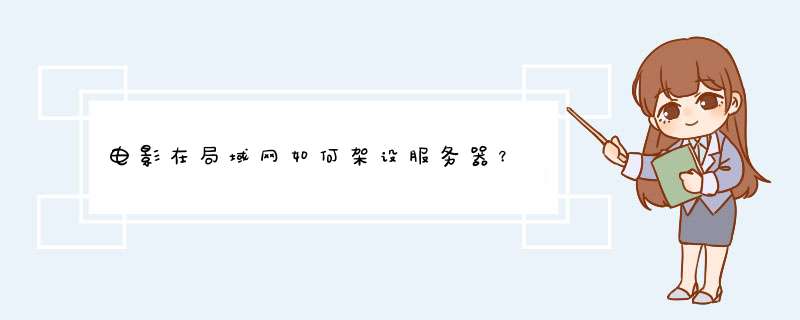





0条评论